win10安全模式从哪进?我们经常听到说电脑有问题搞不定了先进安全模式去看看.在安全模式下最常见的就是杀毒,但是很多人不知道怎么进去,本文就和大家聊聊win10系统如何进入安全模式吧.
升级win10后发现开机时进入安全模式长按F8已经没用了, 其实win10中把安全模式放入了系统修复模块, 下面就来介绍下win10如何进入安全模式 。
1、进入WIN10以后点击开始菜单然后再点击【电脑设置】 。

文章插图
2、然后我们点击更新和恢复 。
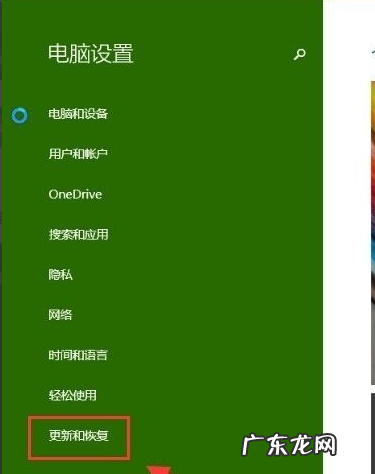
文章插图
3、更新和恢复界面下点击【恢复】, 然后在高级启动下面点击【立即重启】 。
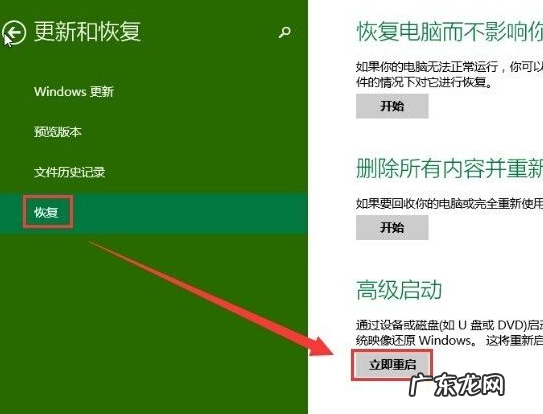
文章插图
4、选择一个选项, 选择【疑难解答】 。
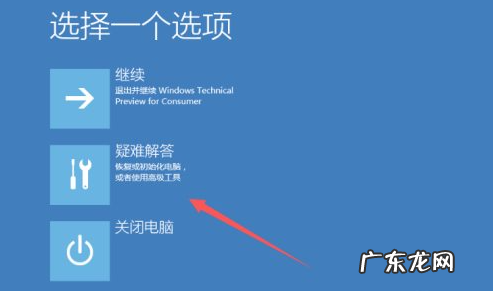
文章插图
5、疑难解答中点【高级选项】 。
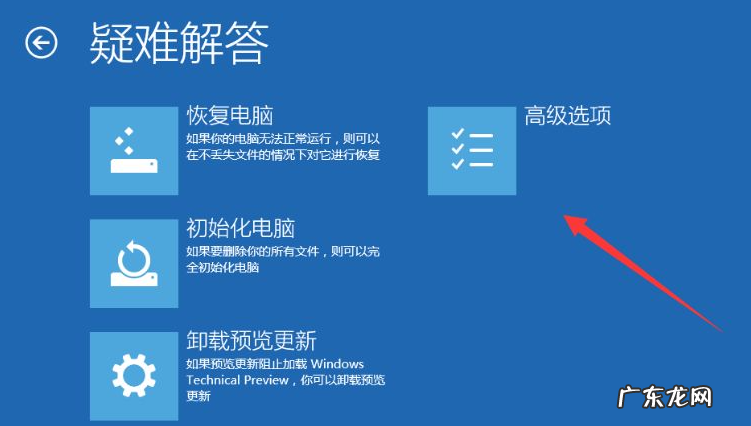
文章插图
6、在高级选项中点击【启动设置】 。
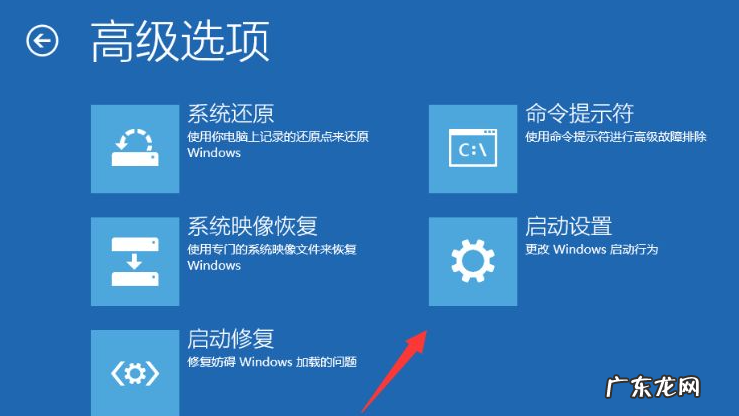
文章插图
7、到这里点击【重启】按钮 。
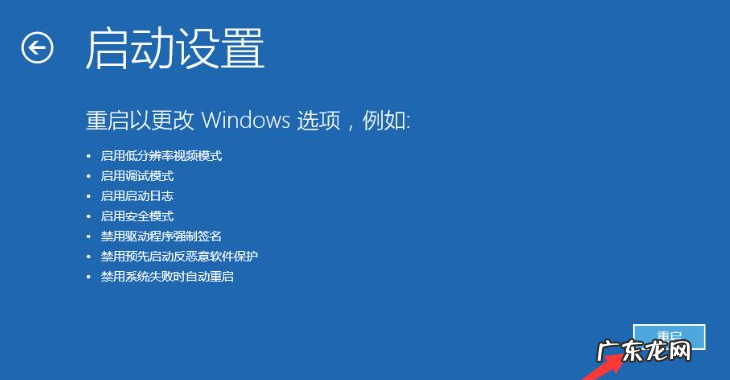
文章插图
8、电脑此时会重启电脑, 重启后会看到如下图所示的这个界面 。 按一下【F4】或数字【4】就选择的是安全模式 。 其它的模式也是使用这个方法选择, 选择以后会直接进去 。
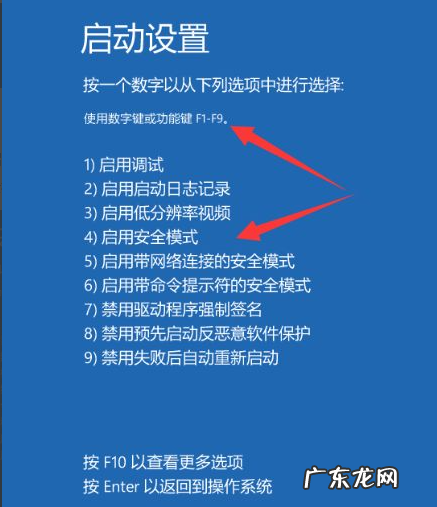
文章插图
9、如下图所示就是WIN10的安全模式 。 你可以在这里进行杀毒、排错 。

文章插图
【win10安全模式修复系统 win10系统如何进入安全模式】以上就是win10系统进入安全模式的方法了, 希望对大家有帮助 。
- 免费升级的win10怎么重装 win10免费升级的步骤教程
- 联想重装win10bios设置 联想台式win10电脑重装系统教程
- win10怎么恢复出厂设置 怎么彻底关闭win10自动更新详细教程
- win7升级win10还免费吗 教你如何更新win10系统
- win10怎么开软键盘 教你win10系统软键盘怎么打开
- 如何禁用或卸载edge 教你win10如何卸载edge浏览器
- linux装回win10系统 教你win11怎么装回win10系统
- 盗版win10怎么转正版 盗版win10可以升级win11吗
- 壶把编绳各种教程 小编手把手教你怎么升级win10
- win10重装win7的后果 win11卸载并退回win10图文教程
特别声明:本站内容均来自网友提供或互联网,仅供参考,请勿用于商业和其他非法用途。如果侵犯了您的权益请与我们联系,我们将在24小时内删除。
